来源:www.xinmaotao.net 时间:2018-03-04 08:15
现在的笔记本电脑都配置触摸功能,笔记本win7系统的触摸板功能在日常当中很少需要使用到,开启触摸板功能,有时候会因为手不小心刮到而产生无用的操作,那么win7系统怎么禁用触摸板功能呢?今天为大家分享win7系统禁用触摸板功能的操作方法。
禁用触摸板操作方法:
1、在安装完成Win7系统之后,系统会使用自带驱动,以便用户进行键盘、鼠标基本操作,触控板更多功能需要另外安装对应的驱动才能使其功能完善,如指纹扫描功能等。如图所示:
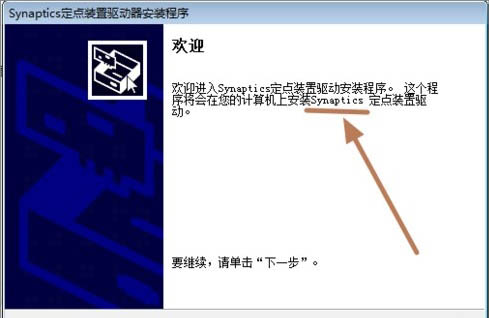
2、我的电脑-右键选中“管理”进入“设备管理器”找到鼠标,如图可以看到两个设备,一个是USB鼠标,另一个是PS/2,Win7系统识别笔记本的触控板。如图所示:
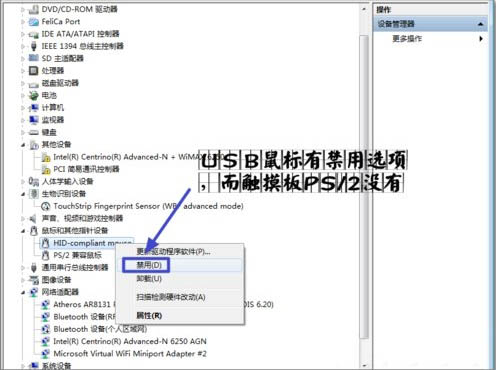
3、USB鼠标有设备禁用选项,而PS/2没有。如图所示:
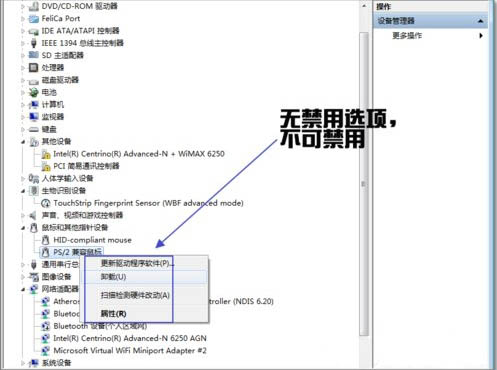
4、选择“卸载”,这样可以将设备停用。如图所示:
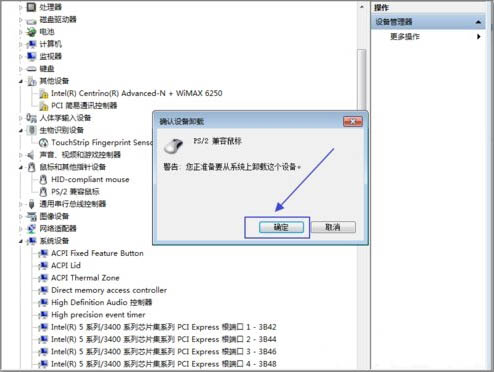
5、重新启动电脑,再打开设备管理器。如图所示:
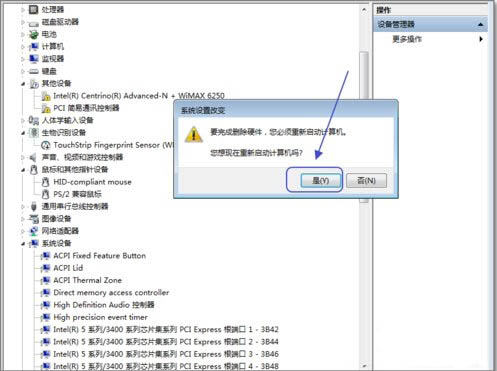
6、现在就有禁用选项了。选择“禁用”即可停止设备功能。如图所示:
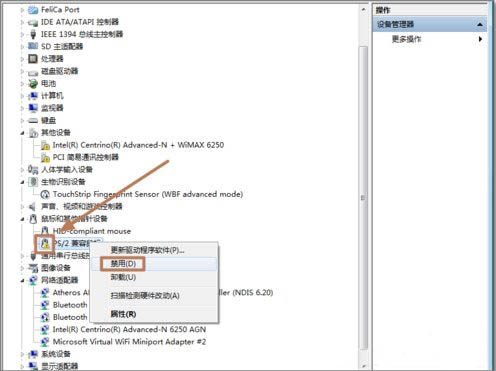
7、在我们需要的时候,我可以打开设备管理器,选择“启用”设备。如图所示:
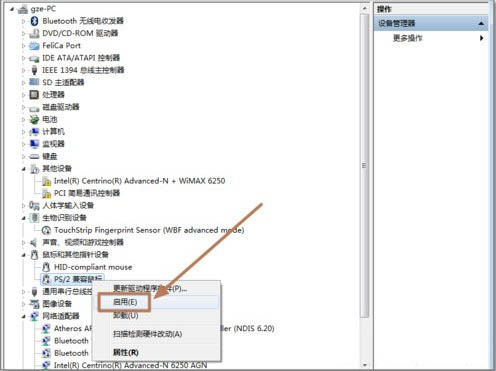
8、若想达到当有usb鼠标插入时,则系统会自动禁用触控板可以参与下图进行设置,涉及修改注册表,未测试过。有兴趣的朋友可试试。如图所示:
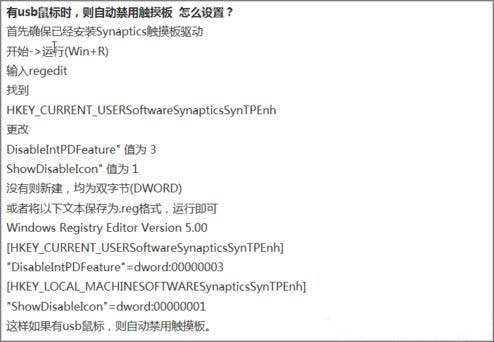
关于win7系统禁用触摸板功能的操作方法就为用户们详细介绍到这边了,如果用户们使用笔记本的时候不知道怎么禁用触摸板功能可以参考上述方法进行操作哦,希望本篇教程对大家有所帮助,更多精彩教程请关注新毛桃官方网站。
责任编辑:新毛桃:http://www.xinmaotao.net